
1 前言
在上一篇文章中,笔者介绍了如何实现一个较为规范和完整的网络模型,包括如何将模型抽象成一个类、如何实现模型的保存和载入等。在接下来的这篇文章中,笔者将会介绍Tensorflow中一个有利的可视化工具Tensorboard。这个包一般在安装Tensorflow的一会自动的被安装上,所以我们并不需要额外的对其进行安装。同时,为了不被其它信息所干扰,在下面介绍Tensorboard的过程中,笔者仍旧以一段面向过程代码进行介绍。
2 Tensorboard可视化
说到Tensorboard的可视化,它其实主要囊括了两个方面的可视化:网络结构的可视化以及参数(变量)的可视化。下面首先就来说说网络结构的可视化。
2.1 网络结构可视化
def train(x_train, y_train, x_test, y_test):
learning_rate = 0.005
epochs = 10
batch_size = 256
n = 784
num_class = 10
x = tf.placeholder(dtype=tf.float32, shape=[None, n], name='input_x')
y = tf.placeholder(dtype=tf.int64, shape=[None], name="input_y")
with tf.name_scope('layers'):
with tf.name_scope('fc1'):
fc = tf.layers.dense(x, units=1024, activation=tf.nn.relu)
with tf.name_scope('fc2'):
logits = tf.layers.dense(fc, units=num_class)
with tf.name_scope('cross_entropy'):
cross_entropy = tf.nn.sparse_softmax_cross_(labels=y,logits=logits)
with tf.name_scope('loss'):
loss = tf.reduce_mean(cross_entropy)
with tf.name_scope('train_op'):
train_op = tf.train.AdamOptimizer(learning_rate).minimize(loss)
with tf.name_scope('accuracy'):
correct_prediction = tf.equal(tf.argmax(logits, axis=1), y)
accuracy = tf.reduce_mean(tf.cast(correct_prediction, tf.float32))
with tf.Session() as sess:
sess.run(tf.global_variables_initializer())
tf.summary.FileWriter('logs/', sess.graph)
如上所示为一段仅包含两个全连接层的分类模型代码,并且里面还刻意的加了很多tf.name_scope语句。想要对这个网络结构进行可视化的关键在于最后一行代码,他表示将生成的这个网络图写入到本地的logs文件夹(如图1所示)中(当然名字可以任取)。最后,我们只需要通过Tensorboard这个工具来打开生成的这个文件即可。
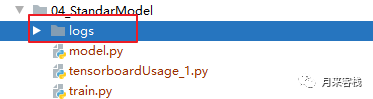
步骤一
首先第一步是打开终端(windows CMD命令行),然后激活一个装有Tensorboard的虚拟环境(不然后面会报错找不到tensorboard这个命令),同时进入到与
logs文件夹同级的目录:
图2. logs文件夹同级目录 步骤二
执行命令
tensorboard --logdir=logs启动tensorboard。如果运行成功的话会出现如图3所示的结果:
图3. tensorboard运行成功图 步骤三
最后打开浏览器(推荐谷歌),输入图3中红色方框中的地址(具体视个人情况)打开即可。这样,我们就能看到如下所示的一张结构图:
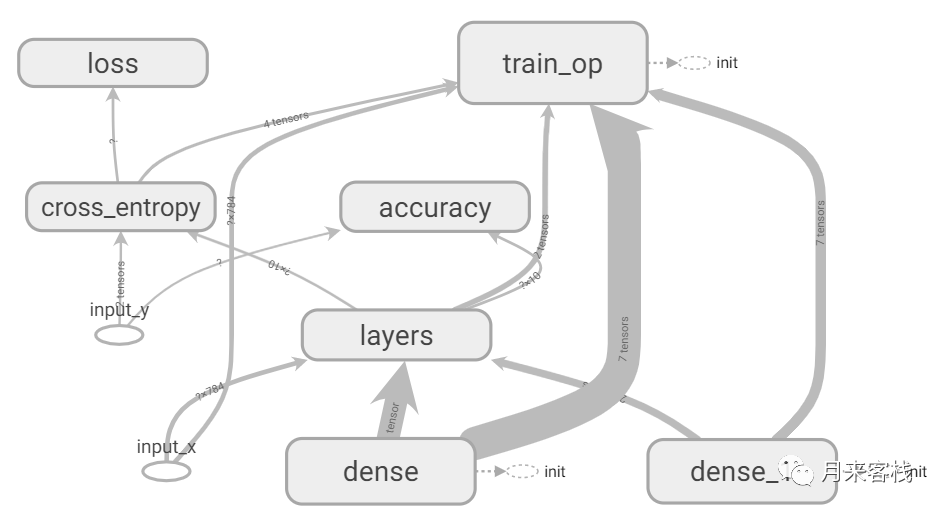
图4. tensorboard网络结构图 从图4中可以到,每一个灰色圆角矩形对应的都是代码中的一个
tf.name_scope()块儿,并且各个块儿之间的依赖关系都可以通过对应的灰色箭头进行追溯。同时,如果我们再双击layer这个圆角矩形还能得到如图5所示的两个块儿fc1和fc2。因为在上面的代码中,我们也特意用tf.name_scope()这个语句分别对两个全连接层进行了包裹。
到这里,对于如何通过tensorboard来对网络模型进行可视化就介绍完了。但在实际情况中,这项功能用得都比较少,用得比较频繁的应该是对网络中的参数进行可视化。
2.2 参数可视化
可视化网络计算图不是太有意义,而更有意义的是在训练网络的同时能够看到一些参数的变换曲线图(如:准确率,损失等),以便于更好的分析网络。要实现这个操作,只需要添加对应的tf.summary.scalar('acc', acc)语句,然后最后合并所有的summary即可。但是,通常情况下网络层的权重参数都不是标量,因此通常的做法就是计算其最大、最小、平均值以及直方图等(可以将自己需要的进行添加)。由于对于很多参数都会用到同样的这几个操作,所以在这里就统一定义函数:
def variable_summaries(var):
with tf.name_scope('summaries'):
mean = tf.reduce_mean(var)
tf.summary.scalar('mean', mean)
with tf.name_scope('stddev'):
stddev = tf.sqrt(tf.reduce_mean(tf.square(var - mean)))
tf.summary.scalar('stddev', stddev)
tf.summary.scalar('max', tf.reduce_max(var))
tf.summary.scalar('min', tf.reduce_min(var))
tf.summary.histogram('histogram', var)
最后在需要可视化参数的地方,调用这个函数即可。
但现在有一个问题就是,对于封装好的API如tf.layers.dense()等,我们应该如何取出其中的权重参数呢?解决办法就是通过变量名来获取:
fc = tf.layers.dense(x, units=1024, activation=tf.nn.relu, name='fc1')
with tf.variable_scope("fc1", reuse=True):
w1 = tf.get_variable("kernel")
b1 = tf.get_varibale('bias')
通过上述几行代码,我们便能够获得这个dense层的权重参数。其中第2行代码的作用就是指明我们要获取的两个变量所在的变量域(范围),因为所有dense层权重参数的名字都相同;而reuse=True则表示该变量已经存在,我们仅作获取。值得一提的是,在某些网络中我们可能需要共享一些参数,而实现这一功能就需要结合tf.variable_scope()与tf.get_variable(),我们后续再做介绍。
如下代码就展示了如何实现对我们需要可视化的变量进行可视化,由于篇幅所限仅列出了关键代码,完整参见示例代码:
def train(x_train, y_train, x_test, y_test):
with tf.name_scope('layers'):
with tf.name_scope('fc1'):
fc = tf.layers.dense(x, units=1024, activation=tf.nn.relu, name='fc1')
with tf.variable_scope("fc1", reuse=True):
w1 = tf.get_variable("kernel")
variable_summaries(w1)
with tf.name_scope('fc2'):
logits = tf.layers.dense(fc, units=num_class, name='fc2')
with tf.variable_scope("fc2", reuse=True):
w2 = tf.get_variable("kernel")
variable_summaries(w2)
with tf.name_scope('loss'):
loss = tf.reduce_mean(cross_entropy)
tf.summary.scalar('loss', loss)
with tf.name_scope('accuracy'):
accuracy = tf.reduce_mean(tf.cast(correct_prediction, tf.float32))
tf.summary.scalar('accuracy', accuracy)
merged = tf.summary.merge_all()
with tf.Session() as sess:
sess.run(tf.global_variables_initializer())
writer = tf.summary.FileWriter('logs/', sess.graph)
for epoch in range(epochs):
for step, (batch_x, batch_y)
l, acc, _, summary = sess.run([loss, accuracy, train_op, merged])
writer.add_summary(summary,epoch*(len(x_train) // batch_size) + step)
对于需要可视化的权重,我们只需要调用variable_summaries()函数即可。同时,对于损失值等可以直接调用tf.summary.scalar()对其变化趋势进行可视化。在调用结束后,我们还需要再通过tf.summary.merge_all()来合并所有的summary;最后再通过 writer.add_summary()将计算图每次运行得到的结果写入到本地即可。
同可视化网络结构图一样,我们仍旧要通过命令tensorboard --logdir=logs来对写入本地的数据在网页上进行展示。如图6所示,就是两个全连接层权重参数的可视化情况:
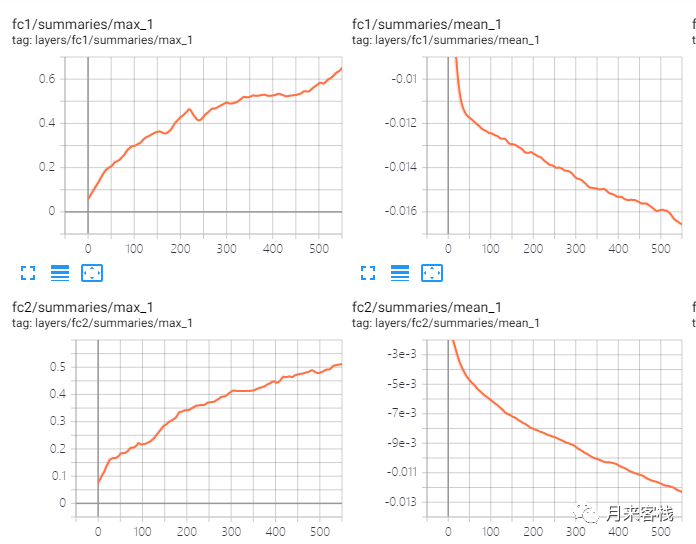
如图7所示为准确率和损失值的变化情况,其中横坐标表示batch值。
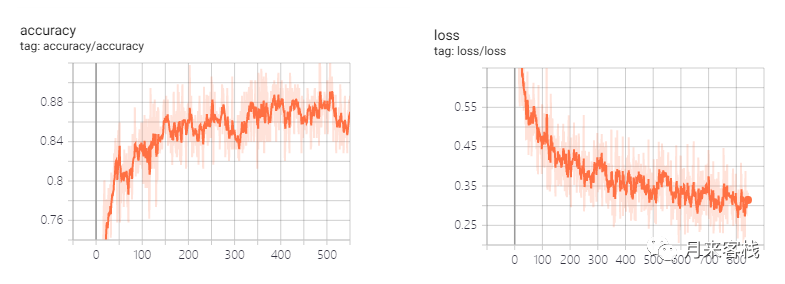
如图8所示为两个权重参数的直方图可视化情况:
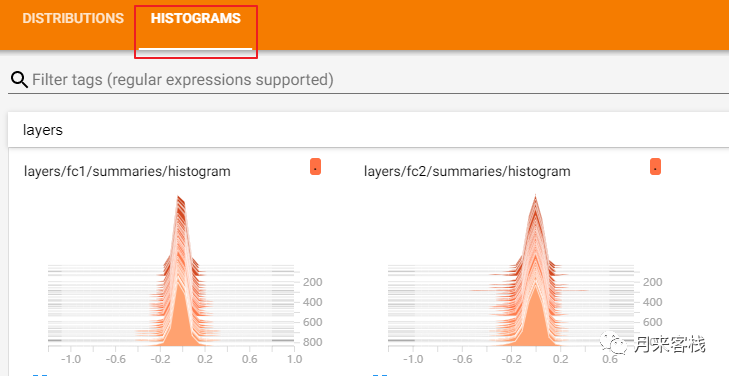
3 总结
在这篇文章中,笔者首先介绍了如何利用tensorboard对网络结构图进行可视化;然后进一步介绍了如何对模型中的参数进行可视化,并且顺便介绍了如何通过tf.variable_scope()和 tf.get_varibale()来获取一个已经存在的变量。
本次内容就到此结束,感谢您的阅读!如果你觉得上述内容对你有所帮助,欢迎关注并传播本公众号!若有任何疑问与建议,请添加笔者微信'nulls8'进行交流。青山不改,绿水长流,我们月来客栈见!
引用
[1]权重获取:https://stackoverflow.com/questions/45372291/how-to-get-weights-in-tf-layers-dense
[2]示例代码:https://github.com/moon-hotel/Tensorflow1.xTutorials
近期文章
[1]一个规范的网络模型示例
[2]Tensorflow实现深度前馈神经网络
[3]Tensorflow实现Softmax回归
[4]简单谈谈Tensorflow的运行模式






















 607
607











 被折叠的 条评论
为什么被折叠?
被折叠的 条评论
为什么被折叠?








